win11内存条怎么看 Win11内存条卡槽个数查询方法
Win11内存条怎么看?Win11内存条卡槽个数查询方法是什么?对于许多用户来说,了解自己电脑的内存条情况是非常重要的,内存条的卡槽个数不仅影响着电脑的运行速度和性能,还会直接影响到用户在升级内存时的选择。掌握Win11内存条的卡槽个数查询方法是非常有必要的。接下来就让我们一起来了解一下吧!
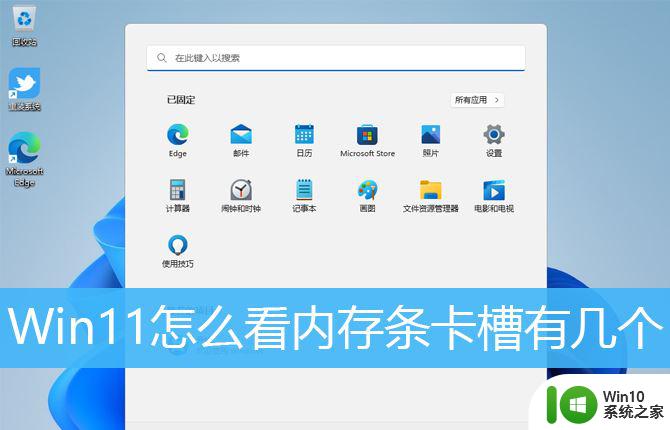
1、按【Ctrl + Alt + Del】组合键后,调出锁定界面,然后点击【任务管理器】;

2、任务管理器窗口,右下方即可查看到当前设备内存插槽数;
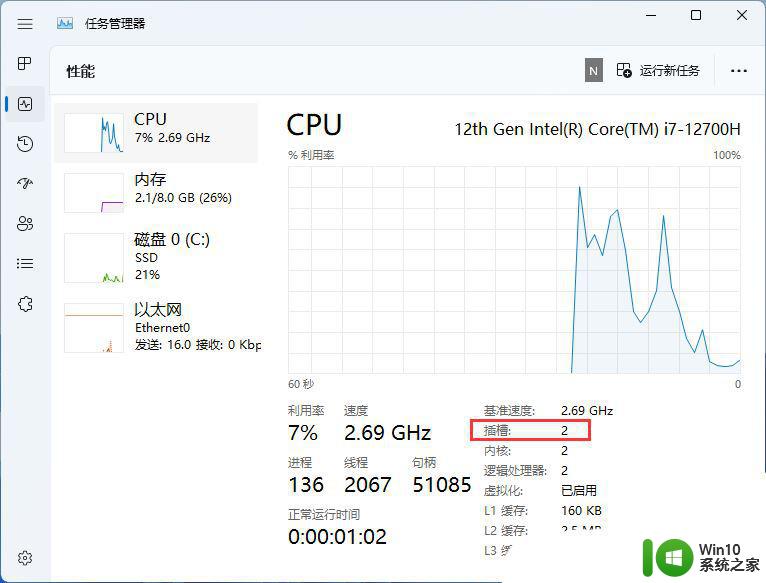
1、首先,按键盘上的【 Win + R 】组合键,打开运行,然后输入【cmd】命令,按【确定或回车】打开命令提示符。
执行以下命令查看主板中可用的插槽:wmic Memphysical get MaxCapacity, MemoryDevices
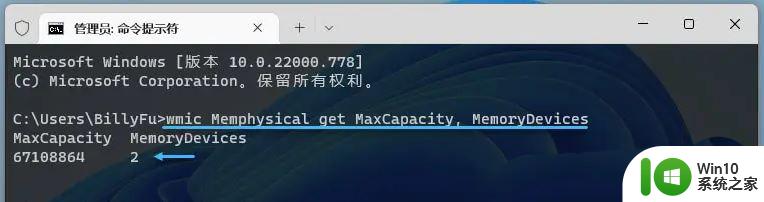
通过MemoryDevices参数,确认当前Windows电脑的主板总内存插槽数。
2、再执行以下命令查看已使用的插槽:wmic MemoryChip get BankLabel, DeviceLocator. Capacity
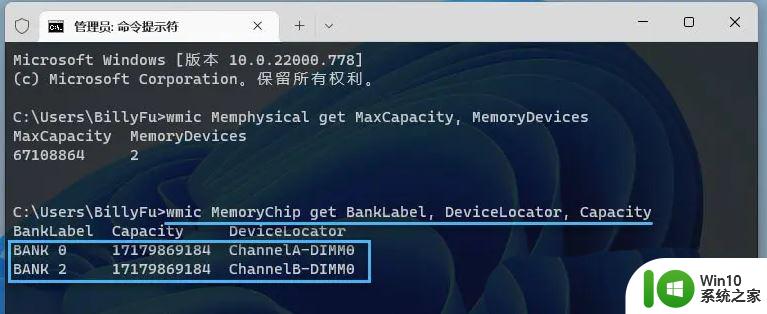
1、首先,按键盘上的【 Win + X 】组合键,或右键点击任务栏上的【Windows开始徽标】,在打开的右键菜单项中,选择【终端 (管理员) 】。
执行以下命令查看主板中可用的插槽:Get-WmiObject -Class "Win32_PhysicalMemoryArray"通过MemoryDevices参数确认当前Windows电脑的主板总内存插槽数。
再执行以下命令查看已使用的插槽:Get-WmiObject -Class "Win32_PhysicalMemory" | Format-Table BankLabel
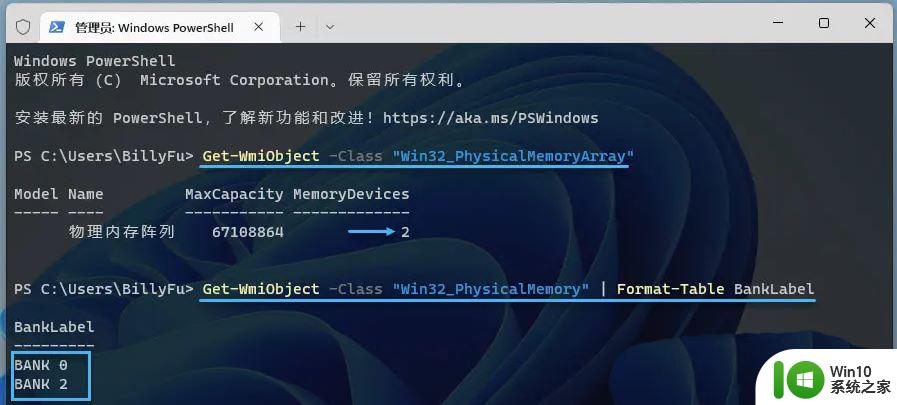
完成上述步骤后,Windows PowerShell将返回是否有可用的空闲插槽。
win11蓝屏代码0x0000001A怎么解决? Wi11停止代码内存管理解决方法
Win11怎么设置虚拟内存? Win11增加虚拟内存的技巧
以上就是win11内存条怎么看的全部内容,如果有不明白的用户,可以按照小编的方法来操作,希望能对大家有所帮助。
win11内存条怎么看 Win11内存条卡槽个数查询方法相关教程
- win11查看内存的方法 win11怎么查看内存
- 查看win11内存使用情况的方法 Win11内存占用率如何查看
- win11查看内存使用情况的方法 win11怎么看内存使用
- win11系统在哪里调内存频率 win11系统如何调整内存条的频率
- win11显卡显存在哪个位置查看 win11如何查看电脑显卡显存
- win11玩大型单机游戏内存条多大好 Win11需要多大内存才能流畅运行
- win11怎么看硬盘内存 win11如何知道硬盘内存
- win11内存占用率高的解决方法 win11怎么解决内存占用率高
- win11系统内存占用高解决方法 win11系统为什么占用内存较大
- win11占内存过高解决方法 win11占内存过高原因分析
- win11内存占用太高解决方法 win11内存占用过高如何调整
- win11 增加虚拟内存 win11虚拟内存设置方法
- win11系统启动explorer.exe无响应怎么解决 Win11系统启动时explorer.exe停止工作如何处理
- win11显卡控制面板不见了如何找回 win11显卡控制面板丢失怎么办
- win11安卓子系统更新到1.8.32836.0版本 可以调用gpu独立显卡 Win11安卓子系统1.8.32836.0版本GPU独立显卡支持
- Win11电脑中服务器时间与本地时间不一致如何处理 Win11电脑服务器时间与本地时间不同怎么办
win11系统教程推荐
- 1 win11安卓子系统更新到1.8.32836.0版本 可以调用gpu独立显卡 Win11安卓子系统1.8.32836.0版本GPU独立显卡支持
- 2 Win11电脑中服务器时间与本地时间不一致如何处理 Win11电脑服务器时间与本地时间不同怎么办
- 3 win11系统禁用笔记本自带键盘的有效方法 如何在win11系统下禁用笔记本自带键盘
- 4 升级Win11 22000.588时提示“不满足系统要求”如何解决 Win11 22000.588系统要求不满足怎么办
- 5 预览体验计划win11更新不了如何解决 Win11更新失败怎么办
- 6 Win11系统蓝屏显示你的电脑遇到问题需要重新启动如何解决 Win11系统蓝屏显示如何定位和解决问题
- 7 win11自动修复提示无法修复你的电脑srttrail.txt如何解决 Win11自动修复提示srttrail.txt无法修复解决方法
- 8 开启tpm还是显示不支持win11系统如何解决 如何在不支持Win11系统的设备上开启TPM功能
- 9 华硕笔记本升级win11错误代码0xC1900101或0x80070002的解决方法 华硕笔记本win11升级失败解决方法
- 10 win11玩游戏老是弹出输入法解决方法 Win11玩游戏输入法弹出怎么办
win11系统推荐
- 1 win11系统下载纯净版iso镜像文件
- 2 windows11正式版安装包下载地址v2023.10
- 3 windows11中文版下载地址v2023.08
- 4 win11预览版2023.08中文iso镜像下载v2023.08
- 5 windows11 2023.07 beta版iso镜像下载v2023.07
- 6 windows11 2023.06正式版iso镜像下载v2023.06
- 7 win11安卓子系统Windows Subsystem For Android离线下载
- 8 游戏专用Ghost win11 64位智能装机版
- 9 中关村win11 64位中文版镜像
- 10 戴尔笔记本专用win11 64位 最新官方版